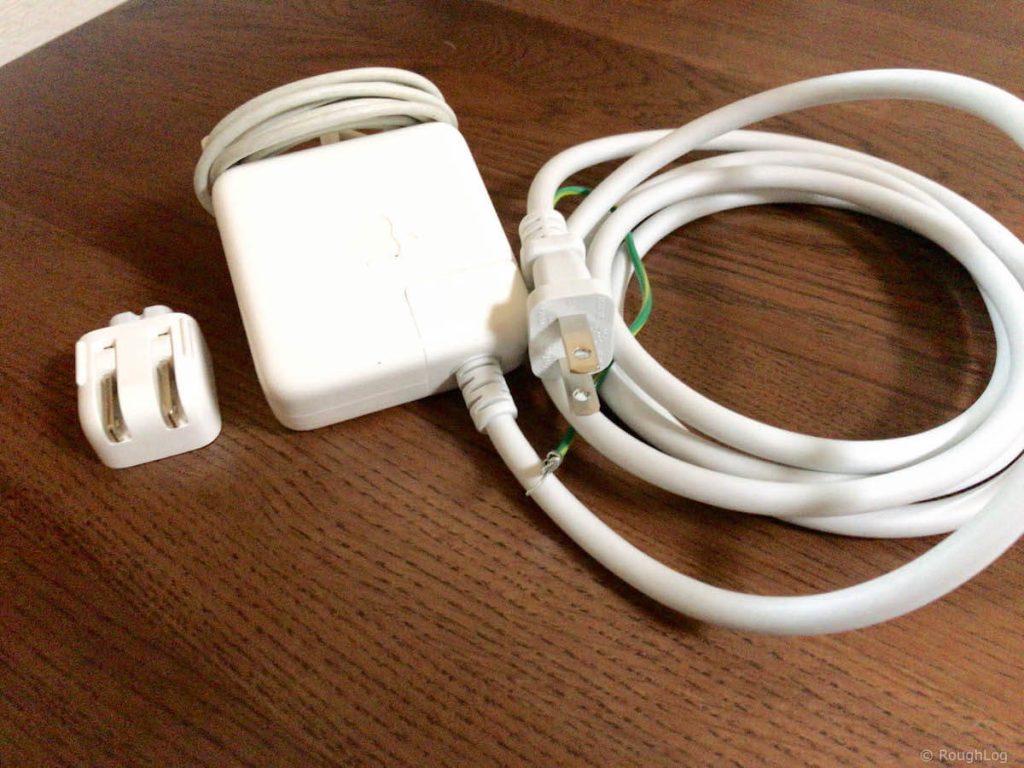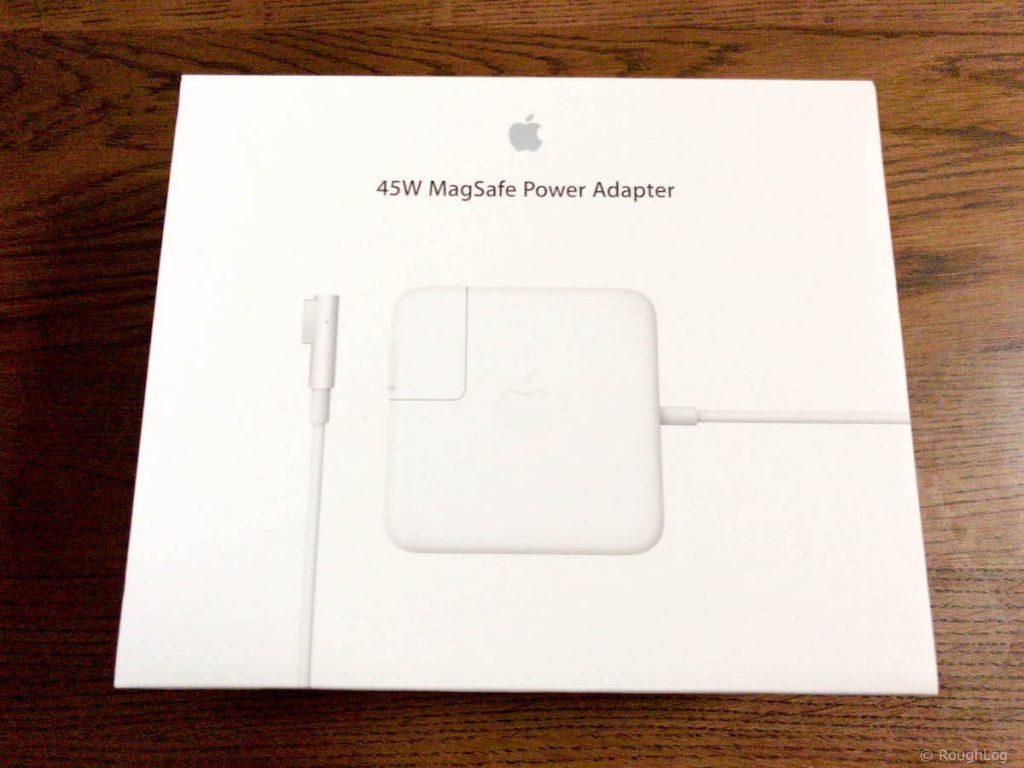もし、あなたが愛用中のMacが突然充電できなくなったらどうしますか?
そのMacが仕事にも使っている物だとしたら困りますよね。加えてバッテリー残量も残り僅かだと、とくに焦るのではないでしょうか。
実は先日、数年愛用しているMacBook Airが突然充電できなくなってしまいました。
Macが充電できない。嫌な予感。
— Yoshi@WEBマーケター (@yoshi_t19) November 5, 2016
何度接続してもランプは一切点灯せず、MacBook Airのバッテリーアイコンも無反応。作業中の出来事だったので、気づいた時のバッテリー残量は3%程…。
結局、その後しばらくして充電切れとなりました。
アレコレと切り分けしたところ、今回は電源アダプター故障と診断できましたが、トラブルは突然発生しますので何も知らなければ対処方法わからずに困ってしまうと思います。
そこで本日は、MacBook(AirやPro含む)が充電できなくなってしまった時の対処方法についてお伝えしていきます。記事内のMacと異なるモデルでも、基本的には同じように切り分けしていけば診断できますのでどうぞご確認ください。
MacBook Air(Pro)が充電できない時の対処方法
Macの充電が全くできないケース、または充電ランプやアイコンがついたり消えたりするケースも同様にご確認ください。また今回はMacBook Airで発生したトラブルですが、MacBook (Pro)など他のモデルでも同じ考え方で切り分けをしていきます。
Macから電源アダプタを外し1分以上待って再接続
まずはMacに接続している電源アダプタを一旦外します。できればMac側と電源コンセント側の両方を外しましょう。
それから1分以上放置して再接続します。この時電源プラグ部分にホコリ等が溜まっていたら綺麗にしてください。
製品故障が原因でなければ、これだけで充電できるようになることもあります。
部屋が寒い(暑い)時は温度を調整
今いるそのお部屋、寒くないですか?
MacBook AirやMacBook Pro使用時の室温は10〜35度が目安です。
もしそれ以下(以上)になっている場合は、まずは部屋の温度を調整しましょう。適切な室温になった後、あらためて充電を試してみてください。
電源アダプタのダックヘッドを再接続
改善ないようでしたら続いて、ダックヘッドを再接続してみましょう。ダックヘッドとは、電源アダプタのコンセントへ接続する部分です。
このダックヘッドの接触不良で充電できないケースもあるので、再接続するだけで改善することもあります。
ちなみにダックヘッドは横にスライドすれば取り外し可能。ホコリ等を除去し再度しっかりと接続してください。
さらに長めにコンセントから電源アダプタを外し、時間を空けて再接続
ここまで試しても改善しない場合、電源アダプタを今度は長めの時間外したままにし、再接続してみます。
時間に余裕があれば1時間以上外してみましょう。
製品に異常がなければこれで解決するケースもあります。
SMC(システム管理コントローラー)をリセット
状況に変化がなければ今度はSMC(システム管理コントローラー)のリセットを試します。SMCとは、Intel搭載のMacで以下のような制御をしています。
- 電源ボタンを押したときの反応
- ポータブル Mac のディスプレイの蓋を開いたり閉じたりしたときの応答
- バッテリー管理
- 熱管理
- SMS (緊急モーションセンサー)
- 環境光センサー機能
- キーボードのバックライト機能
- ステータスランプ (SIL) 管理
- バッテリー残量のインジケータランプ
- 特定の iMac のディスプレイに対して (内蔵ではなく) 外部のビデオソースを選択
機器に異常がないのに充電できないようなケースは、このSMCリセットで改善する可能性があります。
2018年以前のMacBook Air(Pro)の場合
- 【SMCリセット方法】
- 1.Macをシステム終了する
- 2.MagSafe電源アダプタ(またはUSB-C電源アダプタ)をコンセントおよびMacに接続する
- 3.内蔵キーボード左側の「shift + control + option」キーを押しながら電源ボタンを10秒間押し続ける。
- 4.すべてのキーを放し、電源ボタンをもう一度押してMacの電源を入れる
2018年以降のMacBook Air(Pro)の場合
- 【SMCリセット方法】
- 1.Macをシステム終了する
- 2.電源ボタンを10秒間押し続け、その後指を離したらそのまま数秒待つ
- 3.電源ボタンをもう一度押してMacの電源を入れます。ここで一旦、症状が改善されていないか確認する
- ここまでの操作で改善されなかったらさらに以降の操作を続けてください
- 4.再びMacをシステム終了する
- 5.キーボード右側の「shift」・左側の「option」・左側の「control」3つのキーを7秒間押し続ける。3つのキーを押したまま追加で電源ボタンも押して計4つのボタンをさらに7秒間押し続ける。
- 6.すべてのキーを放して数秒待ち、その後電源ボタンをもう一度押してMacの電源を入れる
以上の方法でSMCをリセットし、あらためて充電を試みます。
もしここまで全て試しても改善しない場合、MacBookの電源ユニットや電源アダプタ内など、なんらかの故障が原因で充電できない可能性が高いです。
ダックヘッドを電源コードへ交換してみる
これはもう故障箇所の切り分けになってしまいますが、電源プラグ部分の故障が原因であればダックヘッドの交換で改善します。
先程と同様にダックヘッドを取り外します。
そして代わりに、付属品の電源コードを接続します。(モデルによっては別売品)
もしこれで改善するなら、電源プラグ部分の故障でしょう。
このままでも使用上特に支障がなければ、この電源コードを繋いだまま使い続ければいいですし、元の通り使いたいなら電源アダプタを再購入すれば解決です!
また反対にこれを試しても何も変化なければもうご自身での切り分けは困難になります。
ここまで試して改善しなければMacBook Air(Pro)の故障かも
ひと通り試しましたが僕のMacBook Airはダメでした。Mac側・電源アダプタ側どちらの問題にしても、最終的な判断/対応はApple Store頼みです。
近くにApple Storeがあれば持ち込みして相談すればokですし、近くになければ修理に出します。
Mac notebooks 修理サービス Q&A センター – Apple サポート
Apple Storeへ持ち込みして相談する場合は、事前に予約してから行くことをおすすめします。予約無しで行くと1,2時間待ちになることもあるのでご注意ください。
確認結果が、電源アダプタの故障(断線等)であれば出費も1万円弱で済みます。
今回の僕がまさにこのパターンで、Apple Storeで新しい電源アダプタを購入して解決。
MacBook Air本体側の故障だった場合は、それなりの見積金額になっていたことでしょう…。
金額にもよるでしょうけれど、だったら新しい商品を購入するのもアリだと思います。
ノートPCのバッテリーは消耗品です。使い続ければいずれバッテリーの交換が必要になりますし、放っておくとバッテリーが膨張してしまうこともあります。
今回のように「充電ができない」ケースに限らず、何か違和感を感じたら、早めの対処が大切です。
MacBook Air(Pro)のバッテリー膨張でボディが変形!対処方法や修理費用は?
まとめ|MacBook Air(Pro)が充電できない時の対処方法
当記事では、MacBook Air(Pro)が充電できない時の対処方法を解説しました。
僕の場合は色々やってみても改善せず、結局電源アダプタの購入が必要でした。ただこれがもし改善するケースだったら、わざわざApple Storeへ行く必要ありません。
作業自体はいずれも簡単なので、MacBook AirやMacBook Proで電源アダプタを繋いでも充電できない時は、今回紹介した方法でまずは確認されることをオススメします。
反対にご紹介した作業が少しでも難しいようでしたら、無理はせず最寄りのApple Storeなどへご相談されることをオススメします。
Apple Storeへ相談したけどやっぱり故障だった…そんな時は買取ショップへ売ることを検討してみてはいかがでしょうか。数年落ちの故障したMacBook Airもコチラで売れました。
Mac売るなら買取価格比較サイト「ヒカカク!」がおすすめ!故障している7年前のモデルも売れました